Mësoni se si të bëni çdo dosje të shfaqet si disku i vet në Windows 11 dhe 10. Ky udhëzues ju tregon se si të hartoni ose montoni një dosje në një shkronjë disku.
Shumica e njerëzve nuk e dinë këtë, por ju mund të hartoni çdo dosje në kompjuterin tuaj për ta bërë atë të shfaqet si një disk në File Explorer. Pasi ta keni bërë këtë, mund të konfiguroni gjithashtu Windows që të montojë automatikisht dosjen si një disk gjatë nisjes. Kjo ju lejon të trajtoni një dosje ashtu si çdo disk tjetër, si disku C, disku D, etj. Për shembull, mund të montoni një dosje rrjeti të futur thellë në një shkronjë disku për qasje të shpejtë, të montoni dosjet e resë kompjuterike si Dropbox ose OneDrive si disqe të dedikuara ose të hartoni një dosje lokale të preferuar për ta bërë atë menjëherë të disponueshme në File Explorer.
Pra, më lejoni t’ju tregoj më tej dosjen si mount a. një disk në Windows 11 dhe Windows 10. Le të fillojmë.
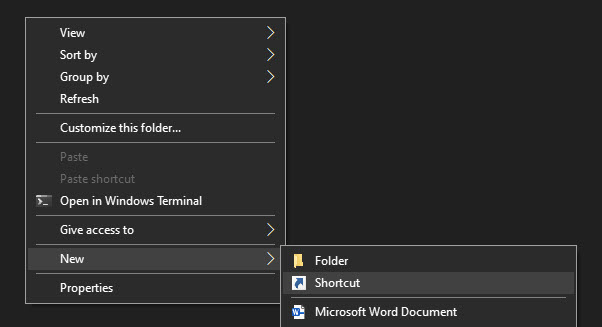 Mount një dosje si një disk në Windows 11 dhe 10
Mount një dosje si një disk në Windows 11 dhe 10
Ne do të përdorim një komandë të veçantë të quajtur subst për të hartuar një dosje në një shkronjë disku dhe për ta montuar atë si një disk në File Explorer. Ja se si ta bëni këtë.
Shtypni shkurtoren”Tast Windows + R“. Shkruani”startup“dhe kliko”OK“.Klikoni me të djathtën në dosje. Zgjidhni”E re“>”Sy”shkurtore.”C:\rruga\to\dosja”. X është shkronja e diskut që dëshironi të caktoni. Klikoni”Tjetër“.Shkruani një emër sipas zgjedhjes suaj në fushën bosh dhe kliko”Finish“.Klikoni dy herë shkurtoren që sapo krijuam. Dosja do të montohet si një disk ndërsa dosja do të rindizet automatikisht në File Explorer. drive.
Hapat e detajuar (me pamjet e ekranit)
Së pari, vendosni nëse dëshironi që dosja të montohet automatikisht si një disk gjatë nisjes së sistemit. Nëse dëshironi këtë, shtypni “Windows key + R” për të hapur kutinë e dialogut Run. Më pas, shkruani “startup” dhe kliko “OK” për të hapur dosjen e nisjes. Përndryshe, shkoni në desktop duke shtypur shkurtoren “Windows tasti + D”.
Më pas, kliko me të djathtën në një hapësirë boshe në dosje (ose në desktopin tënd), zgjidh “E re“, dhe më pas zgjidh “Shkurtore.”
hap veprimin e mësipërm. Në të, shtypni komandën e mëposhtme ndërsa zëvendësoni X me shkronjën e diskut që dëshironi të caktoni dhe “C:\path\to\folder” me shtegun aktual të dosjes që dëshironi të shfaqet si një disk. Kliko”Tjetër“për të vazhduar.
nën X:”C:\path\to\folder”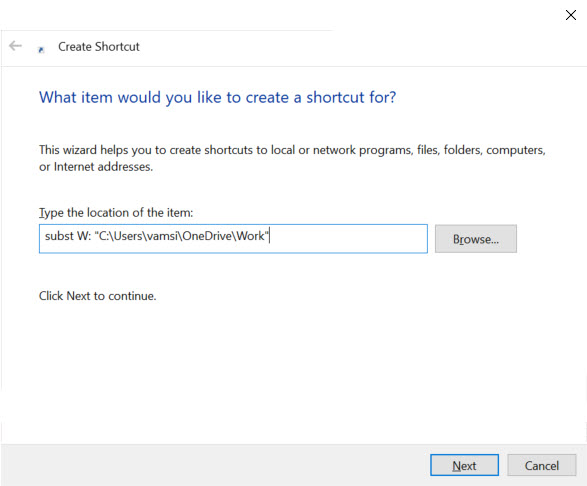
Tani, shtypni një emër të zgjedhur në fushën tuaj“Përfundo“.
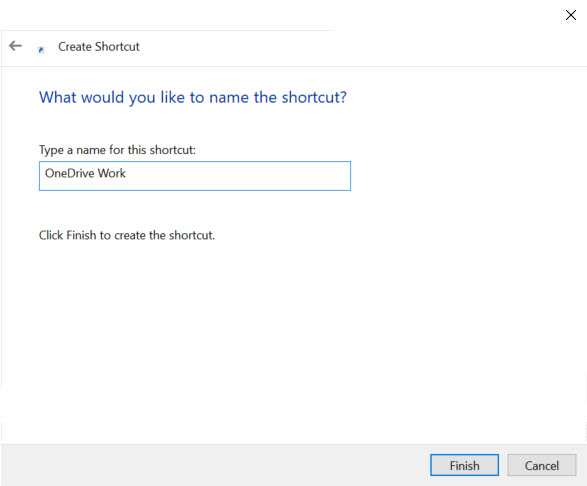
Kjo është. Ke krijuar një shkurtore që lidh një dosje në një shkronjë të diskut.
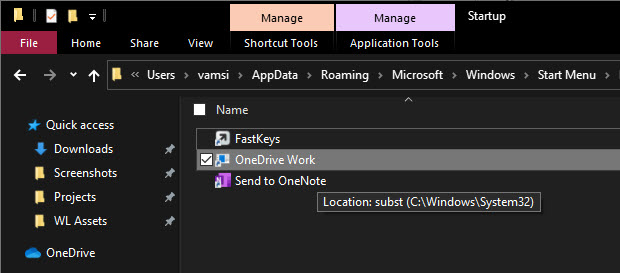 klikoni dy herë shkurtoren dhe dosja do të montohet si një disk me shkronjën e diskut që keni zgjedhur në komandë. Nëse e keni krijuar shkurtoren në dosjen e nisjes, Windows do ta montojë automatikisht dosjen si një disk gjatë nisjes së sistemit.
klikoni dy herë shkurtoren dhe dosja do të montohet si një disk me shkronjën e diskut që keni zgjedhur në komandë. Nëse e keni krijuar shkurtoren në dosjen e nisjes, Windows do ta montojë automatikisht dosjen si një disk gjatë nisjes së sistemit.
—
Kjo është e gjitha. Është kaq e thjeshtë të konfigurosh Windows për të shfaqur një dosje si një disk. Nëse keni ndonjë pyetje ose keni nevojë për ndihmë, komentoni më poshtë. Do të jem i lumtur të ndihmoj.


